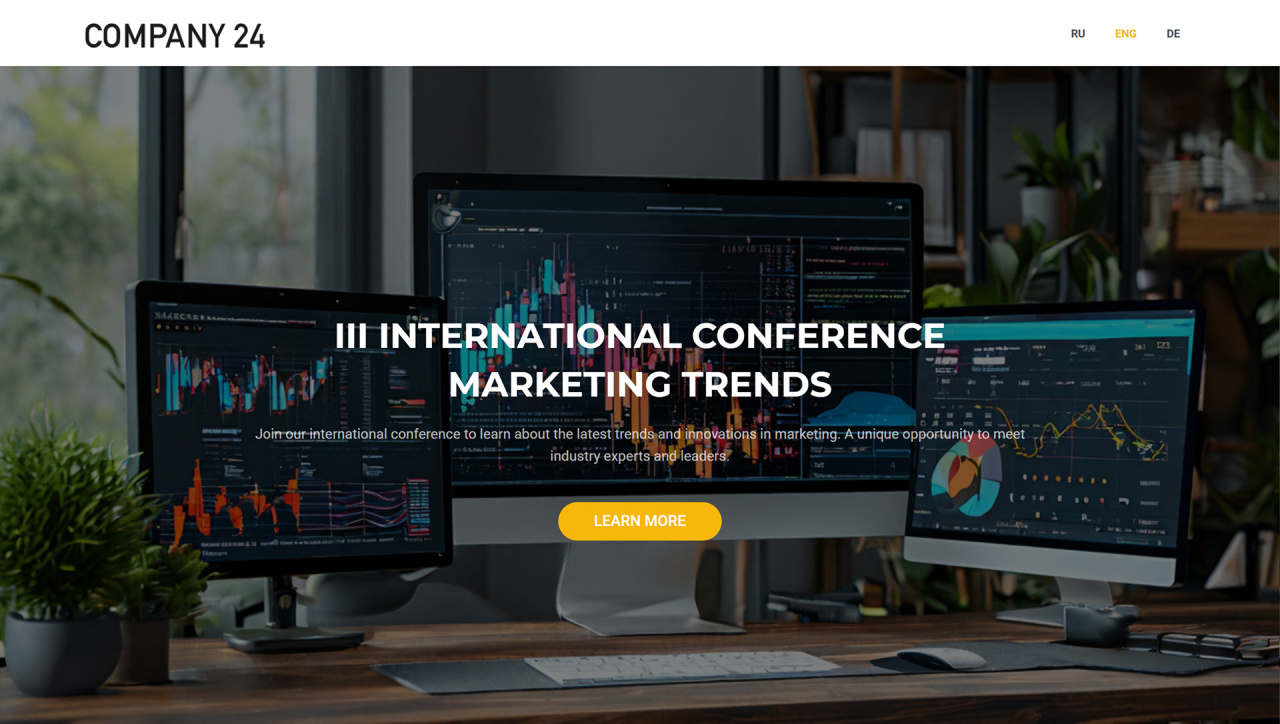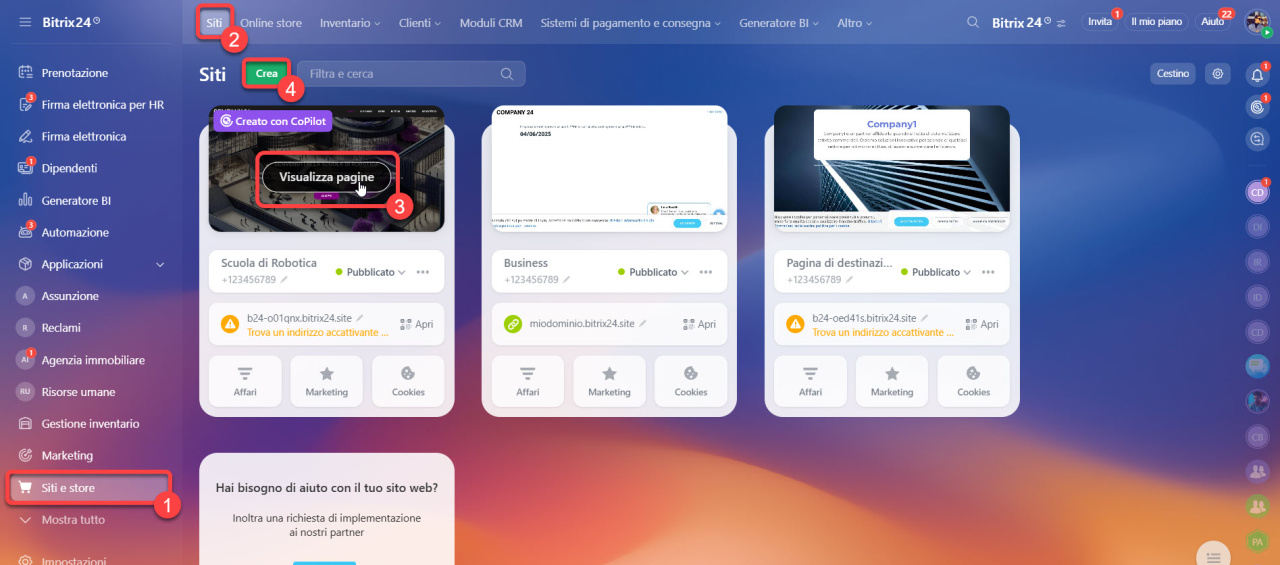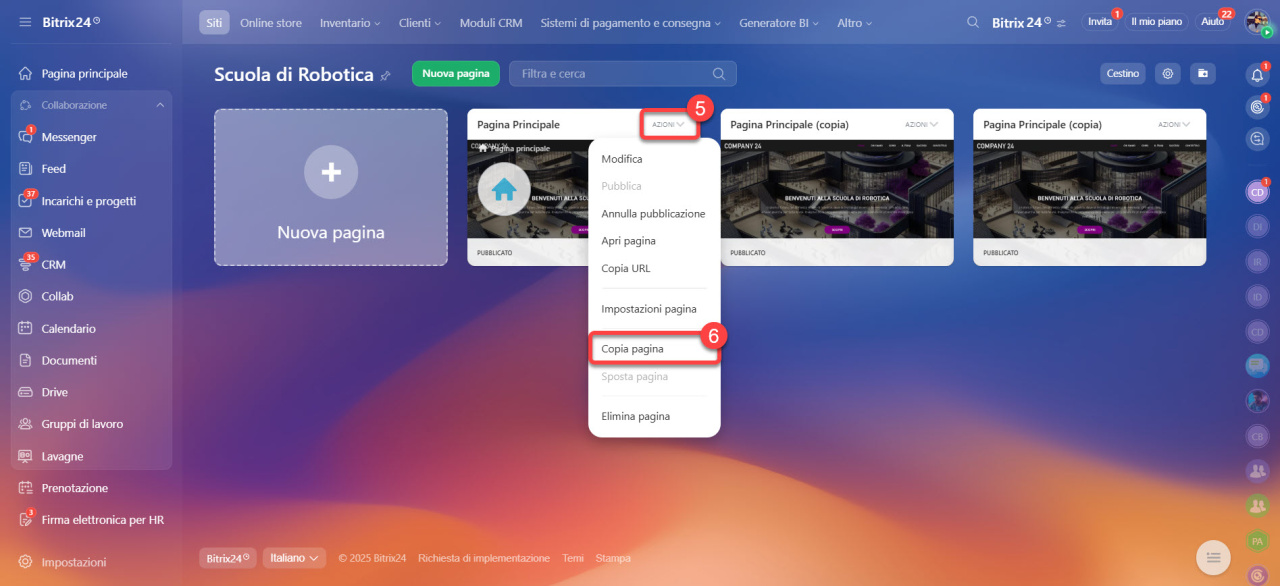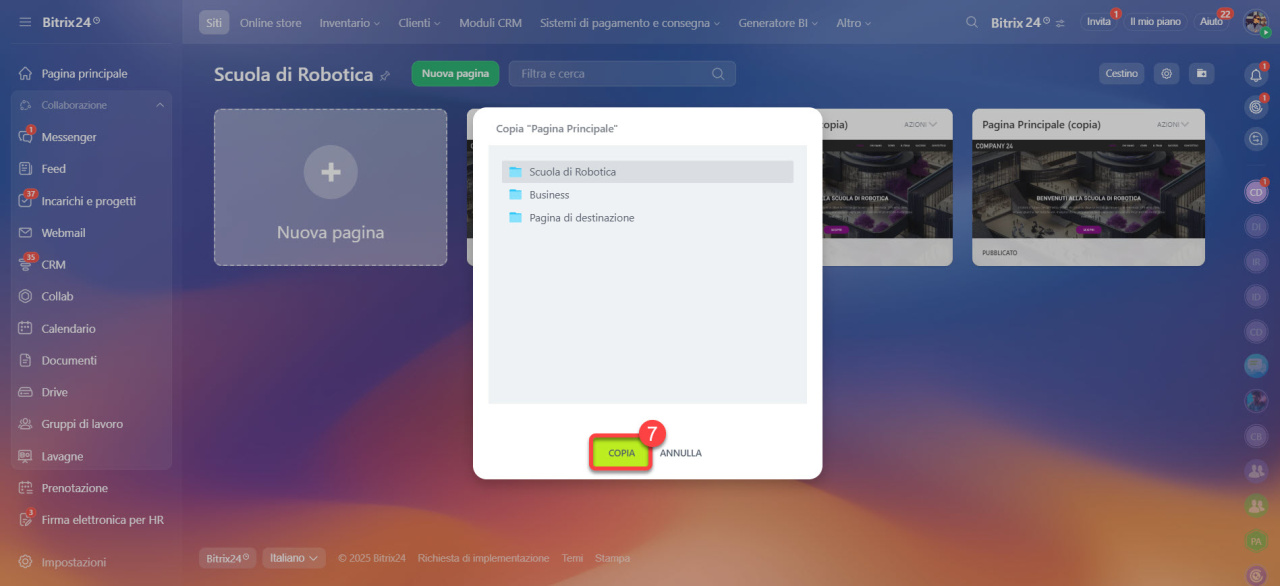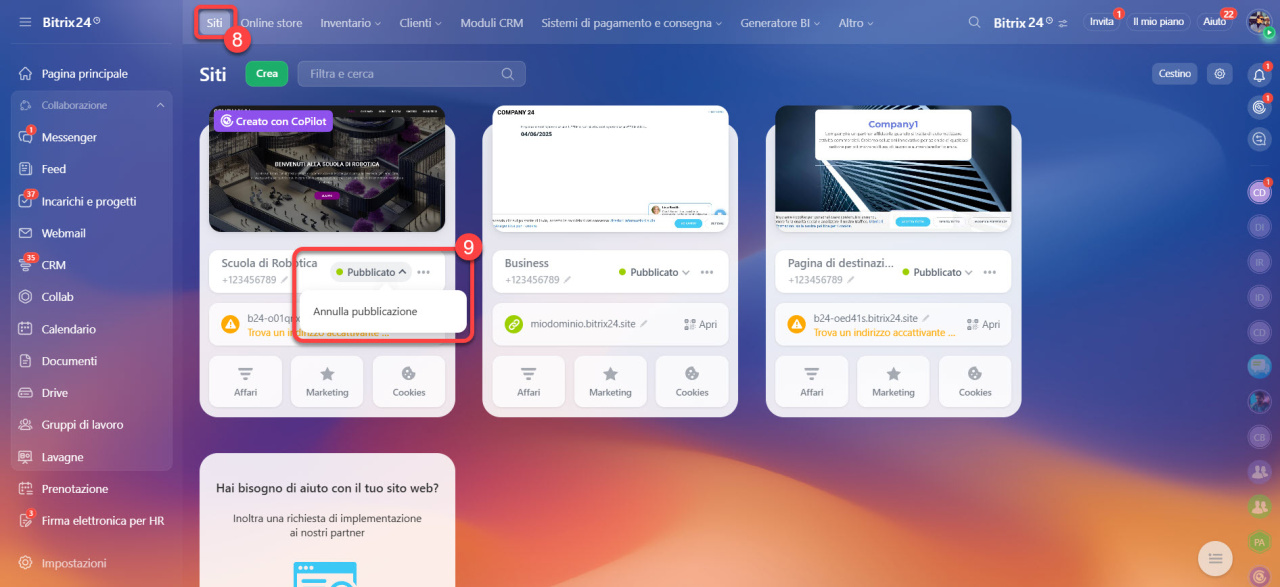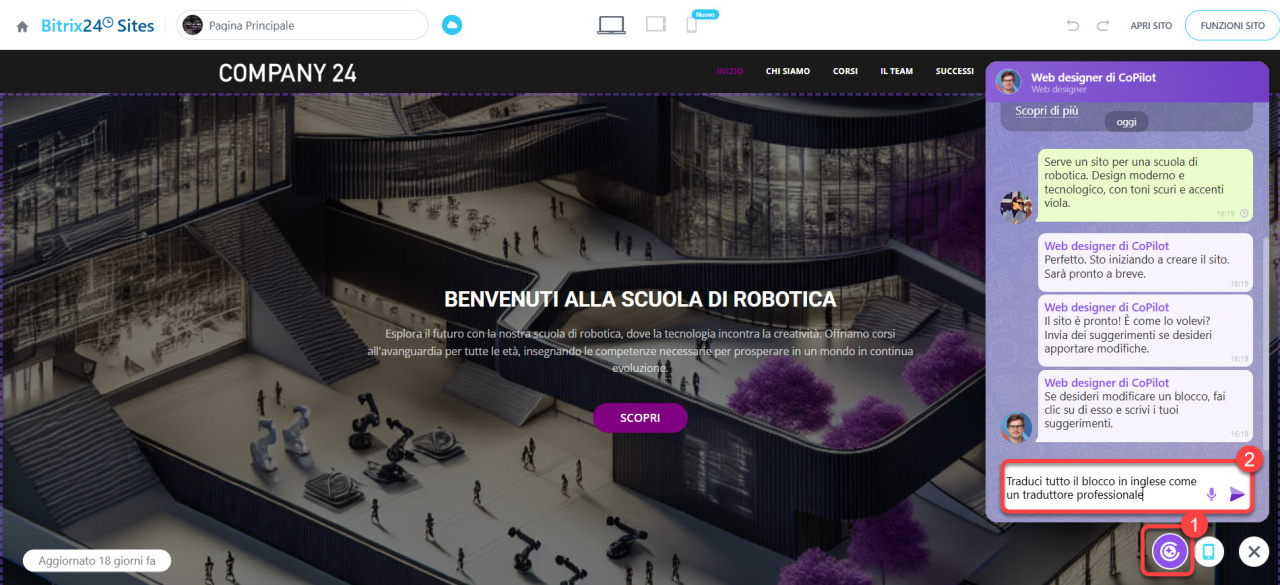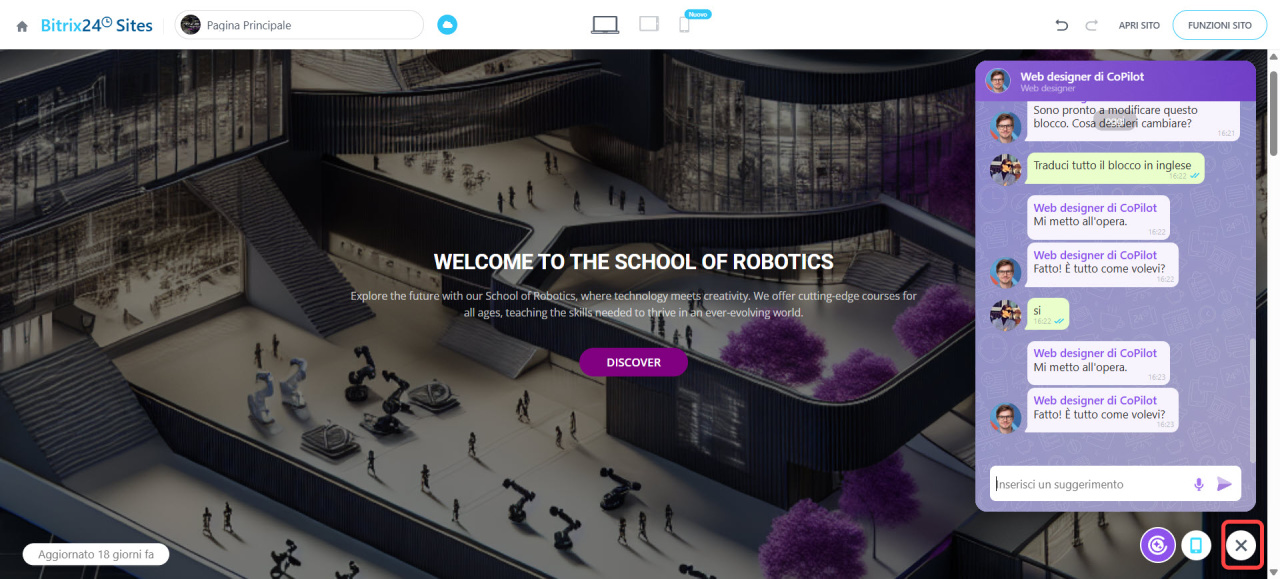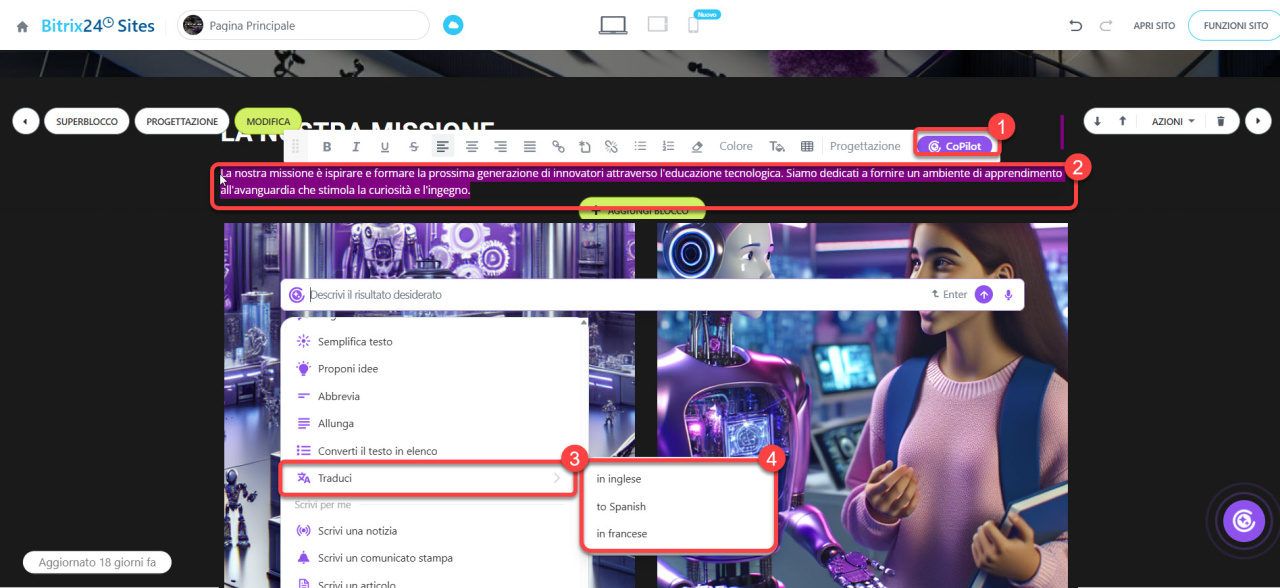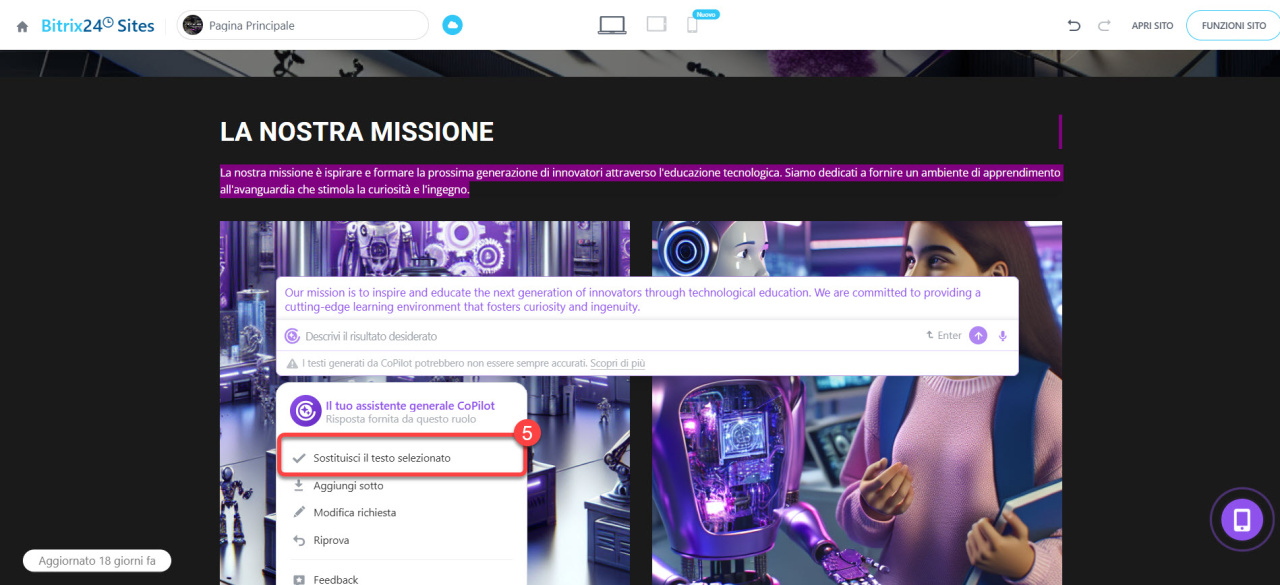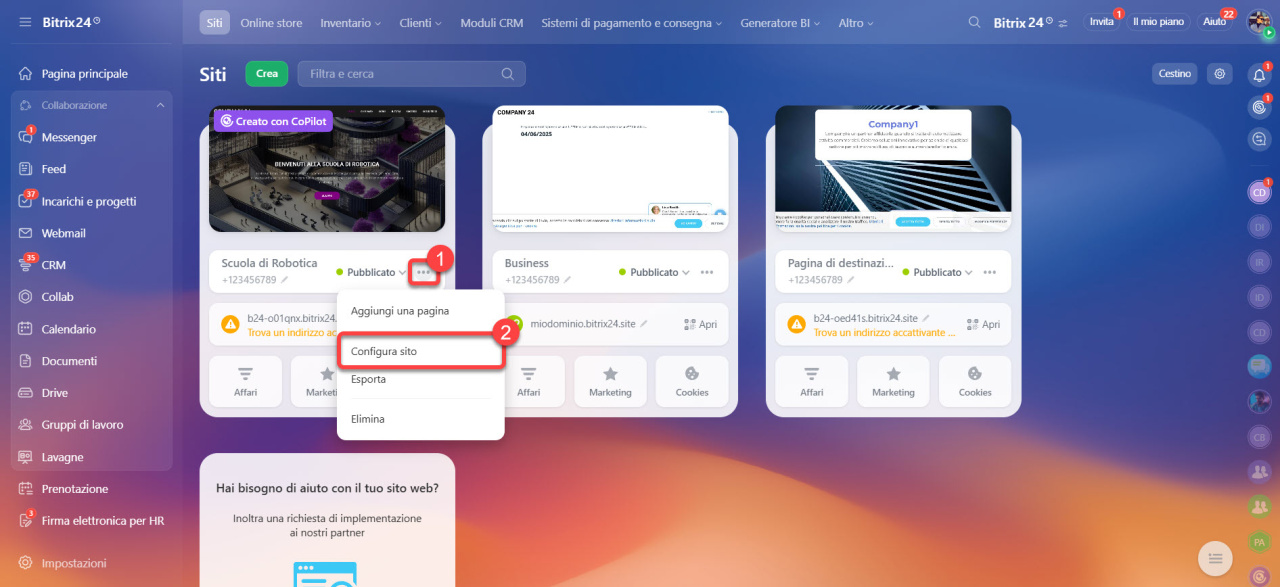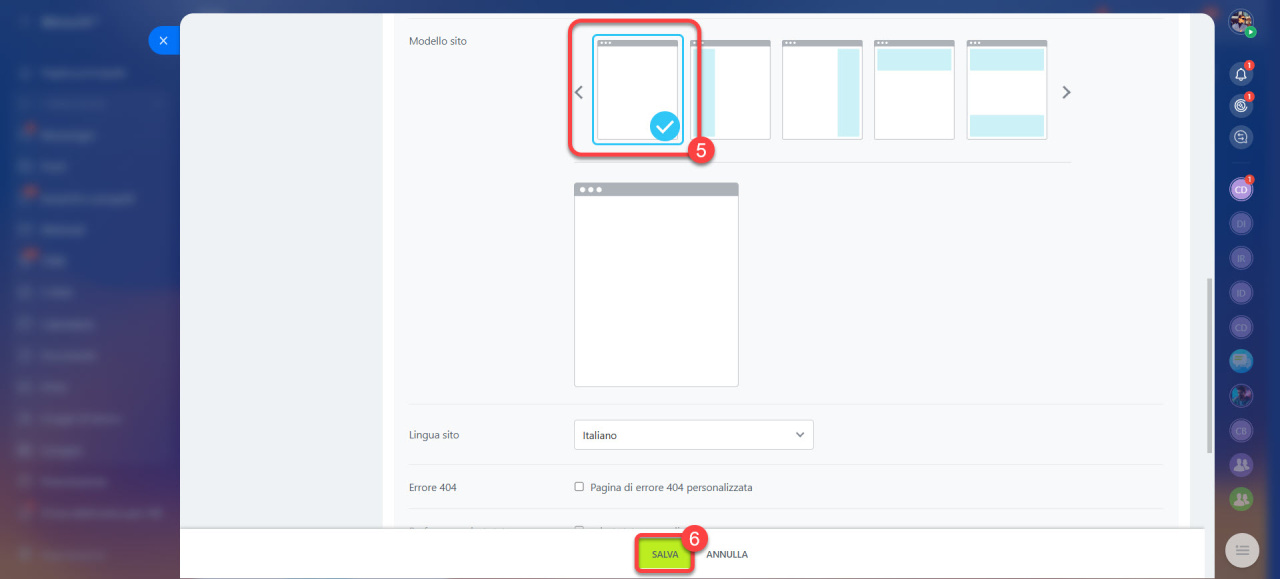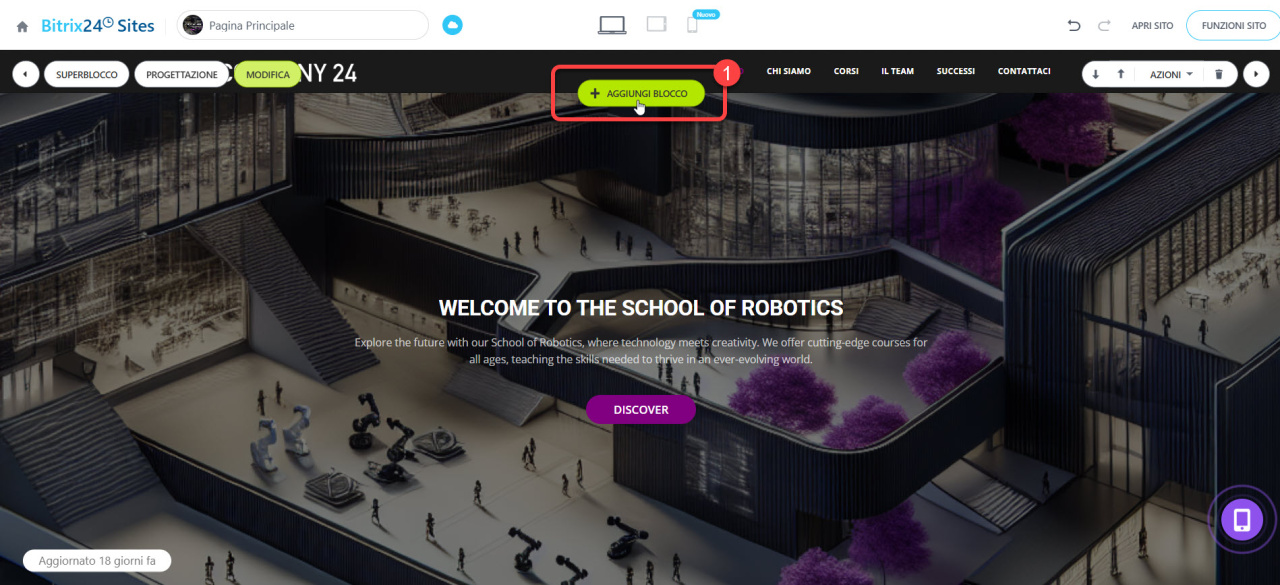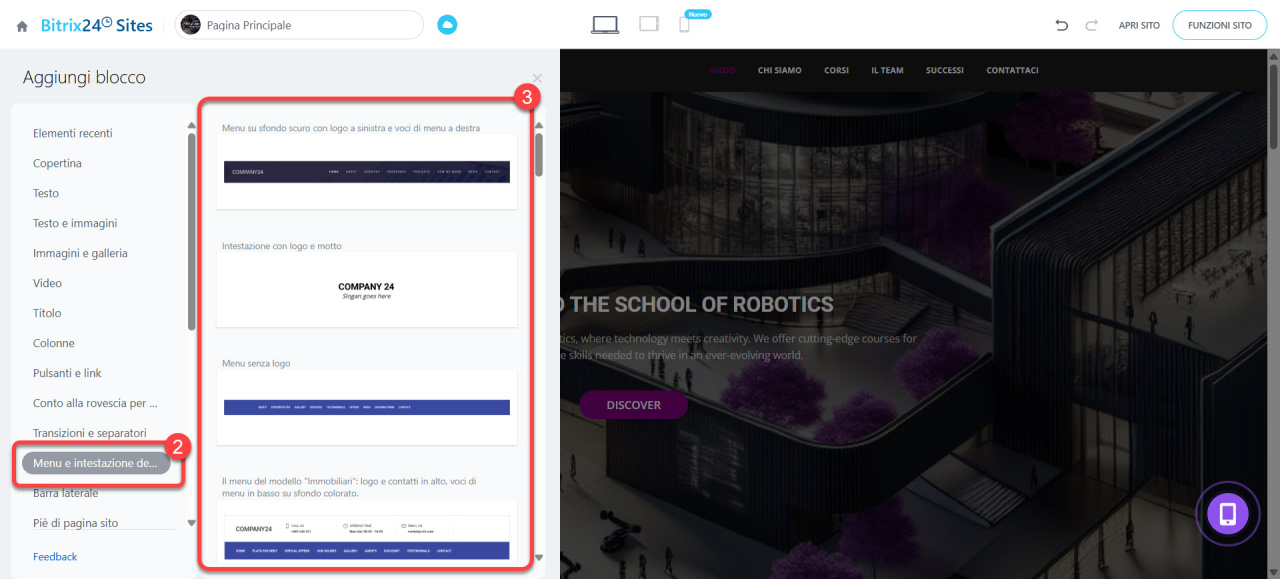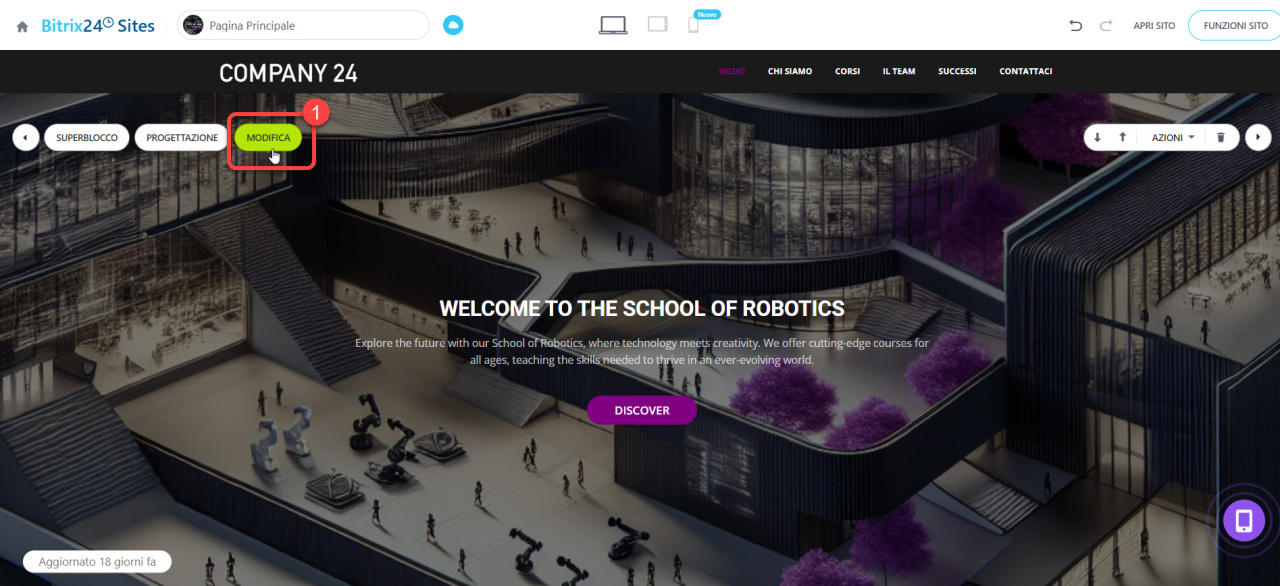In Bitrix24 è possibile creare un sito con i contenuti in diverse lingue. Questo è utile se lavori con i clienti di altri Paesi. I visitatori potranno selezionare dal menu la pagina nella lingua desiderata e consultare le informazioni.
Creare pagine aggiuntive
Per creare le versioni del sito con la stessa struttura in altre lingue, è necessario copiare le pagine esistenti. Le copie saranno in lingua italiana e dovranno essere tradotte.
1–2. Vai nella sezione Siti e Store > Siti.
3–4. Crea un nuovo sito o selezionane uno esistente, passa il cursore sopra e clicca su Visualizza pagine.
5–7. Clicca su Azioni > Copia pagina > Copia.
8–9. Torna alla scheda Siti. Clicca sull'icona accanto allo stato del sito e seleziona l'opzione Pubblica — tutte le pagine verranno pubblicate automaticamente.
Crea e configura il tuo sito Bitrix24
Tradurre i contenuti della pagina
Manuale. Traduci il testo autonomamente o utilizza la chat con CoPilot per sostituire le informazioni sulla pagina.
Crea e configura il tuo sito Bitrix24 Chat con CoPilot
CoPilot nei siti.
1–2. Apri la pagina desiderata e clicca sul widget nell'angolo in basso a destra. Seleziona CoPilot — si aprirà una chat integrata con CoPilot.
3. Clicca sul blocco da tradurre — verrà evidenziato in viola. Se CoPilot non può modificare il blocco, lo segnalerà nella chat.
4. Formula chiaramente la richiesta e invia il messaggio nella chat. Ad esempio: «Traduci il blocco in inglese come un traduttore professionista».
5–6. Valuta il risultato. Se sono necessarie modifiche, descrivile nella chat o modifica il testo manualmente.
7. Clicca sulla croce per chiudere la chat con CoPilot.
I blocchi che non possono essere tradotti completamente con CoPilot possono essere modificati in parti.
1–2. Seleziona il testo desiderato nel blocco e clicca sul pulsante CoPilot.
3. Formula e invia la richiesta. Ad esempio: «Traduci il testo selezionato in inglese come un traduttore professionista».
4–5. In alternativa, seleziona il prompt Traduci dall'elenco e indica la lingua desiderata.
6–7. Valuta il risultato e clicca su Sostituisci.
Salva le richieste frequenti nella Biblioteca dei prompt per non doverle digitare ogni volta.
Biblioteca di prompt: crea modelli di prompt per CoPilot
Aggiungere un menu comune alle pagine
Un menu comune consente ai visitatori di passare tra le versioni del sito in diverse lingue.
1–2. Clicca su Tre punti (...) > Configura sito.
3–6. Nella scheda Impostazioni sito, espandi la sezione Avanzate e seleziona un modello di sito con intestazione. Salva le modifiche.
Nell'elenco apparirà la pagina Area #1. Non è necessario pubblicarla: lo stato della pagina non influisce sul funzionamento del blocco.
1. Apri una qualsiasi pagina del sito e clicca su Aggiungi blocco.
2–3. Vai alla scheda Menu e intestazione del sito, seleziona un modello adatto — il blocco apparirà automaticamente su tutte le pagine del sito.
Configurare il passaggio tra le lingue
Per consentire ai clienti di aprire la pagina nella lingua desiderata, aggiungi i link ai punti del menu.
1. Passa il cursore sul blocco del menu e clicca su Modifica.
2. Vai alla scheda Card.
3–4. Clicca sull'icona della matita accanto al nome del punto del menu e specifica il codice della lingua desiderata: IT, ENG, DE, etc.
5–8. Configura l'azione al clic: seleziona nel menu a tendina l'opzione Vai alla pagina. Clicca sull'icona e seleziona la pagina per il reindirizzamento. Nell'elenco saranno visibili solo le pagine pubblicate.
9. Specifica che la pagina si aprirà nella stessa finestra.
Puoi modificare il numero e l'ordine dei punti del menu.
1. Clicca sulla croce per eliminare un punto.
2. Trascina l'icona accanto al nome del punto per modificarne la posizione nel menu.
3. Seleziona Aggiungi se desideri aggiungere un nuovo punto.
4. Salva le modifiche.
Riepilogo
- In Bitrix24 è possibile creare un sito con i contenuti in diverse lingue. Questo è utile se lavori con i clienti di altri paesi. I visitatori potranno selezionare la pagina nella lingua desiderata dal menu e consultare le informazioni.
- Vai nella sezione Siti e store > Siti. Seleziona un sito esistente o creane uno nuovo. Per ogni lingua, crea copie delle pagine che dovranno essere tradotte.
- Pubblica il sito: tutte le sue pagine verranno pubblicate automaticamente.
- Traduci i contenuti delle pagine manualmente o con l'aiuto di CoPilot.
- Aggiungi un menu comune: apparirà su tutte le pagine del sito e aiuterà i visitatori a selezionare la lingua desiderata.
- Configura la navigazione del sito: modifica i nomi dei punti del menu e aggiungi link per passare alle pagine in altre lingue.